Umfrage erstellen: erste Schritte
Fragen anlegen, verschieben u.v.m.
Datenschutzhinweise
Design-Funktionen
Design-Funktionen: CSS-Befehle
Bedingte Sichtbarkeiten
Verzweigungen
Mehrsprachige Umfragen
Bewertungspunkte
Platzhalter
Quoten erstellen
Zufaellig Fragen und Seiten anzeigen
Drucklink (Link zum Drucken) einfügen
Umfrage abschließen
Benutzer- und Teamverwaltung
Umfragen zuordnen und freigeben
Tarif bestellen mit Gutscheincode
Account sichern: 2-Faktor-Authentifizierung
Barrierefreie Umfragen erstellen
Vorlagen-Ordner für Teams
SSO-Anmeldung bei LamaPoll
SSO mit Azure AD
Umfrage in andere Accounts kopieren
Anonyme Umfrage trotz Kontaktdatenabfrage
Home
Features
Durchführen
Pretest
Wie führe ich einen Pretest durch?
Sie haben Ihren Fragebogen erstellt und alles ist bereit für den Start der Umfrage bei Ihrer Zielgruppe? Führen Sie dann zur Sicherheit einen Pretest durch, wobei Sie alles zur Umfrage Gehörende – auch evtl. E-Mail-Einladungen – bei einem kleinen Kreis von Testpersonen testen. Wie Sie dabei vorgehen, lesen Sie hier:
Hier geht es um das Testen einer Umfrage vor dem "richtigen" Start bei der Zielgruppe – unabhängig von dem Tarif, mit dem die Umfrage erstellt wurde. Für alle Informationen zum Test der Software im kostenfreien Testtarif (Free-Tarif oder 14-tägige Testphase) lesen Sie bitte hier: Kostenlose Testphase
- Vorab: den Fragebogen ohne Teilnehmer testen – der Vorschaumodus
- Der eigentliche Pretest: Umfrage mit Testteilnehmern durchführen
- a) Umfrage online stellen
- b) Verteilung des Links an die Testpersonen
- c) Testergebnisse löschen
- Abschluss des Tests: Überprüfung der Umfrage-Einstellungen vor dem „richtigen“ Start
1. Vorab: den Fragebogen ohne Teilnehmer testen – der Vorschaumodus
Sie können den Fragebogen jederzeit im Vorschaumodus testen, um zu sehen, was Ihre zukünftigen Teilnehmer sehen werden. Was Sie in der Vorschau sehen, wird der Teilnehmer 1:1 genauso sehen (auch Fehlermeldungen beim Antwortverhalten, Design der Umfrage ect.) …
Navigieren Sie bitte in der geöffneten Umfrage zum Menüpunkt "Fragebogen" und wählen dort die Vorschau-Option:
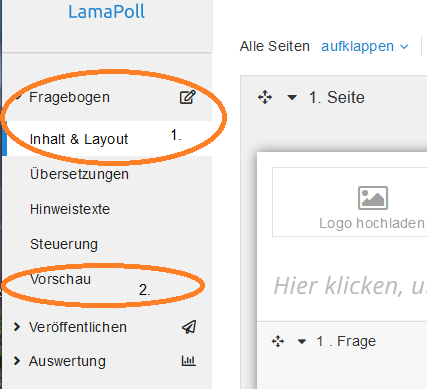
Einen weiteren Vorschau-Button sehen Sie oben rechts in Form eines Lupen-Symbols neben der Druck-Funktion.
Falls Sie davon ausgehen, dass die Umfrage nicht nur am PC, sondern auch mobil beantwortet wird, können Sie im Vorschaumodus auch die unterschiedliche Geräteansicht (Desktop, Tablet, Smartphone) betrachten.
Möchten Sie nur bestimmte Seiten testen, nutzen Sie bitte oben ganz rechts die Option des Seitenblätterns / das gezielte Anwählen bestimmter Seiten. So müssen Sie sich in der Vorschau nicht zwangsläufig durch alle Seiten durchklicken.
Mit dem Vorschaumodus können Sie lediglich den Fragebogen selbst testen, nicht die Durchführung der Umfrage mit dem Link. Hierfür ist ein Pretest notwendig:
2. Der eigentliche Pretest: Umfrage mit Testteilnehmern testen
Wir empfehlen jede Umfrage, vor dem Start einmal mit Testteilnehmern, Kollegen beispielsweise, durchzuführen, um Fehler im Vorfeld festzustellen: 4 Augen sehen mehr als 2 – diese Redensweise gilt auch für das Testen einer Umfrage vor dem eigentlichen Start.
Sie können für den Testdurchlauf am Ende der Umfrage ein Kommentar-Element einbauen, so dass Ihre Testpersonen Rückmeldungen direkt im Fragebogen hinterlassen (können). Dieses Feedback wird dann auch im Auswertungsbereich bei den Rohdaten ausgegeben – die Rohdatenausgabe kann auf diese Weise gleich mitgetestet werden …
Der Pretest verläuft ähnlich wie der richtige Durchlauf: der Fragebogen muss 1.) online gesetzt werden, damit er für die Teilnehmer erreichbar ist. 2.) Der Link zur Umfrage muss an die Testteilnehmer verteilt werden. Einziger Unterschied zum richtigen Durchlauf: 3.) das Entfernen der Testergebnisse aus der Auswertung nach Beenden des Tests, so dass diese beim richtigen Durchlauf das Gesamtergebnis nicht verfälschen.
Im Folgenden die 3 Schritte des Pretests:
1. Umfrage online stellen
Auch für den Pretest muss die Umfrage online sein, so dass Ihre Testpersonen daran teilnehmen können. Stellen Sie daher Ihre Umfrage online, indem Sie sie beim Menüpunkt "Durchführen" - "Veröffentlichen" auf "online" setzen. Zu allen Aspekten des Starts sehen Sie bitte unsere entsprechende Anleitung: Starten und Stoppen der Umfrage
2. Verteilung des Links an die Testpersonen
Führen Sie den Pretest hinsichtlich der Linkverteilung am besten so durch, wie es auch für den richtigen Durchlauf geplant ist, d.h., mit dem Link, der auch beim richtigen Start verwendet wird – allgemeiner Link (offene Umfrage) oder individueller Link (geschlossene Umfrage) – lesen Sie hier mehr dazu: Offene versus geschlossene Umfrage
- Testen mit dem allgemeinen Link innerhalb einer offenen Umfrage: Lassen Sie Ihren Testpersonen den allgemeinen Link zur Umfrage (z.B. mit Ihrem E-Mail-Client) zukommen -> Dieser Link ist immer auch abgedruckt bei „Veröffentlichen“.
- Testen mit individuellen Zugangsschlüsseln in E-Mail-Vorlage (Adressbuch-Nutzung) bei einer geschlossenen Umfrage: Tragen Sie die E-Mail-Adresse der Testpersonen in das LamaPoll-Adressbuch ein. Erstellen Sie eine E-Mail-Vorlage mit dem Platzhalter „Individueller Link“ und versenden Sie die E-Mails einzeln aus dem Adressbuch heraus oder im E-Mail-Auftrag. Lesen Sie für diesen Vorgang der Einladung bitte hier weiter: E-Mail-Einladung mit dem LamaPoll-Versandsystem
Sie können als Umfrageersteller natürlich auch einen eigenen Eintrag im Adressbuch machen. Tragen Sie Ihre E-Mail-Adresse im Adressbuch ein und versenden die Mail, so können Sie die Einladungs-E-Mail selbst testen.
3. Testergebnisse löschen
Die erhaltenen Testergebnisse können Sie löschen, sodass diese beim richtigen Durchlauf in der Auswertung nicht mehr auftauchen und somit keine Verfälschung des Gesamtergebnisses entsteht. Hierfür gibt es zwei Wege, abhängig davon, ob die Umfrage online oder schon offline ist:
- Für online-Umfragen: Option "Ergebnisse löschen"
Navigieren Sie bitte in der Umfrageübersicht zur betreffenden online-Umfrage und wählen ganz rechts die erweiterten Optionen (3 Punkte). Anschließend wählen Sie bitte die Option "Ergebnisse löschen". Es erscheint eine Meldung zur Löschung der Ergebnisse, die Sie mit "Neu starten" bestätigen. Die Umfrage wird anschließend ohne Ergebnisse und Statistiken neu gestartet.
 Abb.1 - "Ergebnisse löschen"-Option bei den erweiterten Optionen bei online-Umfragen
Abb.1 - "Ergebnisse löschen"-Option bei den erweiterten Optionen bei online-Umfragen
- Für offline-Umfragen: Zurücksetzen-Funktion:
Ist Ihre Umfrage bereits offline gestellt, navigieren Sie bitte ebenfalls in die Umfrageübersicht zur betreffenden offline-Umfrage und wählen ganz rechts die erweiterten Optionen (3 Punkte). Anschließend wählen Sie dort bitte "Zurücksetzen". Es erscheint eine Meldung zu dieser Funktion, die Sie mit "Zurücksetzen" bestätigen.
Durch das Zurücksetzen wird der Fragebogen in die Kategorie „Entwürfe“ „zurückversetzt“, ohne Ergebnisse. Die Umfrage kann nun wieder gestartet werden.
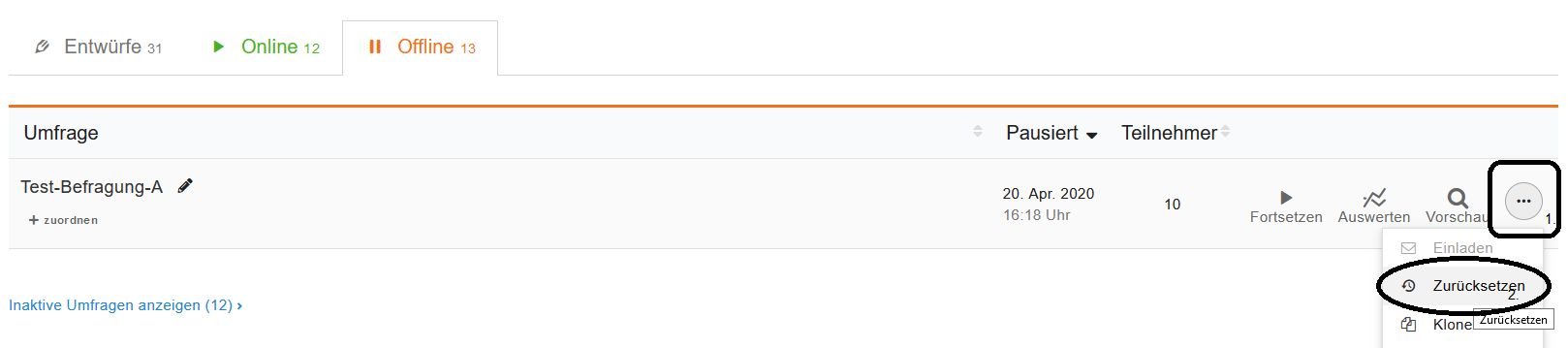 Abb.2 - Zurücksetzen-Funktion bei den erweiterten Optionen bei offline-Umfragen
Abb.2 - Zurücksetzen-Funktion bei den erweiterten Optionen bei offline-Umfragen
Achtung: Mit diesen beiden Funktionen werden ALLE in einer Umfrage befindlichen Ergebnisse unwiederbringlich gelöscht! Nutzen Sie diese Funktionen daher nur, wenn Sie sicher sind, dass es sich ausschließlich um Testergebnisse handelt oder Ergebnisse, die Sie für die Auswertung nicht mehr benötigen.
Sowohl die "Ergebnisse löschen"- Option als auch das Zurücksetzen haben keinerlei Auswirkung auf den Fragebogen und die Inhalte. Es werden nur die Ergebnisse gelöscht.
3. Abschluss des Tests: Überprüfung der Umfrage-Einstellungen vor dem „richtigen“ Start
Überprüfen Sie vor dem richtigen Start der Umfrage bitte wichtige Einstellungen wie Anonymität und Sicherheit Ihrer Umfrage.
Eine Überprüfung der Anonymitätseinstellung vor dem Start ist empfehlenswert, da die Einstellung mit dem Start der Umfrage nicht mehr verändert werden kann.
Stellen Sie bitte ebenfalls sicher, dass die Einstellung für den Zugang zur Ihrer Umfrage, d.h., wer an der Umfrage teilnehmen darf, entsprechend Ihrer Umfrageart (offene oder geschlossene Umfrage) korrekt ist: Diese Wahl treffen Sie im Menüpunkt "Durchführen" -> „Einstellungen“ :
- für offene Umfragen müssen Sie i.d.R. nichts tun, die Voreinstellung bei jeder neu angelegten Umfrage ist die offene Umfrage.
- für geschlossene Umfragen aktivieren Sie bitte im Bereich "Zugangsschutz" die Geschlossene Umfrage.
- falls Sie ein Passwort verwenden möchten, gehen Sie bitte beim Zugangsschutz zum Abschnitt "Passwortschutz aktivieren", wählen de Link "ändern" und tragen Ihr selbstgewähltes Passwort anschließend ein.
Jetzt LamaPoll unverbindlich testen!
Sie brauchen lediglich eine E-Mail-Adresse und ein Passwort
Schreiben Sie uns!
Unser Support-Team hilft bei Fragen oder Problemen gern weiter.

